
【Lightroom】スマホ版でのプリセットの保存方法
こんにちは。フォトグラファーのMizükiです。
本noteでは、スマホ版Ligthroomへのプリセットの保存方法を紹介していきたいと思います。
※この記事で使用している画像はサンプルです。
■プリセットとは
写真を色味を編集(レタッチ)する際の数値の組み合わせを保存したものをプリセットと言います。
プリセットのデータは販売されており、様々なフォトグラファーが試行錯誤した料理の極意のようなレシピを売っています。そのプリセットを買うことで、憧れのフォトグラファーのレタッチを真似たり、色味の作り方について勉強することができます。
■プリセットの入れ方
①ダウンロードリンクをSafariで開き、ダウンロードしてください。
②ダウンロードが完了すると画面の右上の↓ボタンに画像が出ます。
③表示された画像をクリックし開きます。
④右上のボタンをタップし、画像を保存を選んでください。
保存された画像を見るとびっくりすると思いますが、真っ暗な画像が保存されている場合があります。しっかりプリセットのデータは残っているので安心してください。左下のボタンをタップしてLightroomを選びましょう。
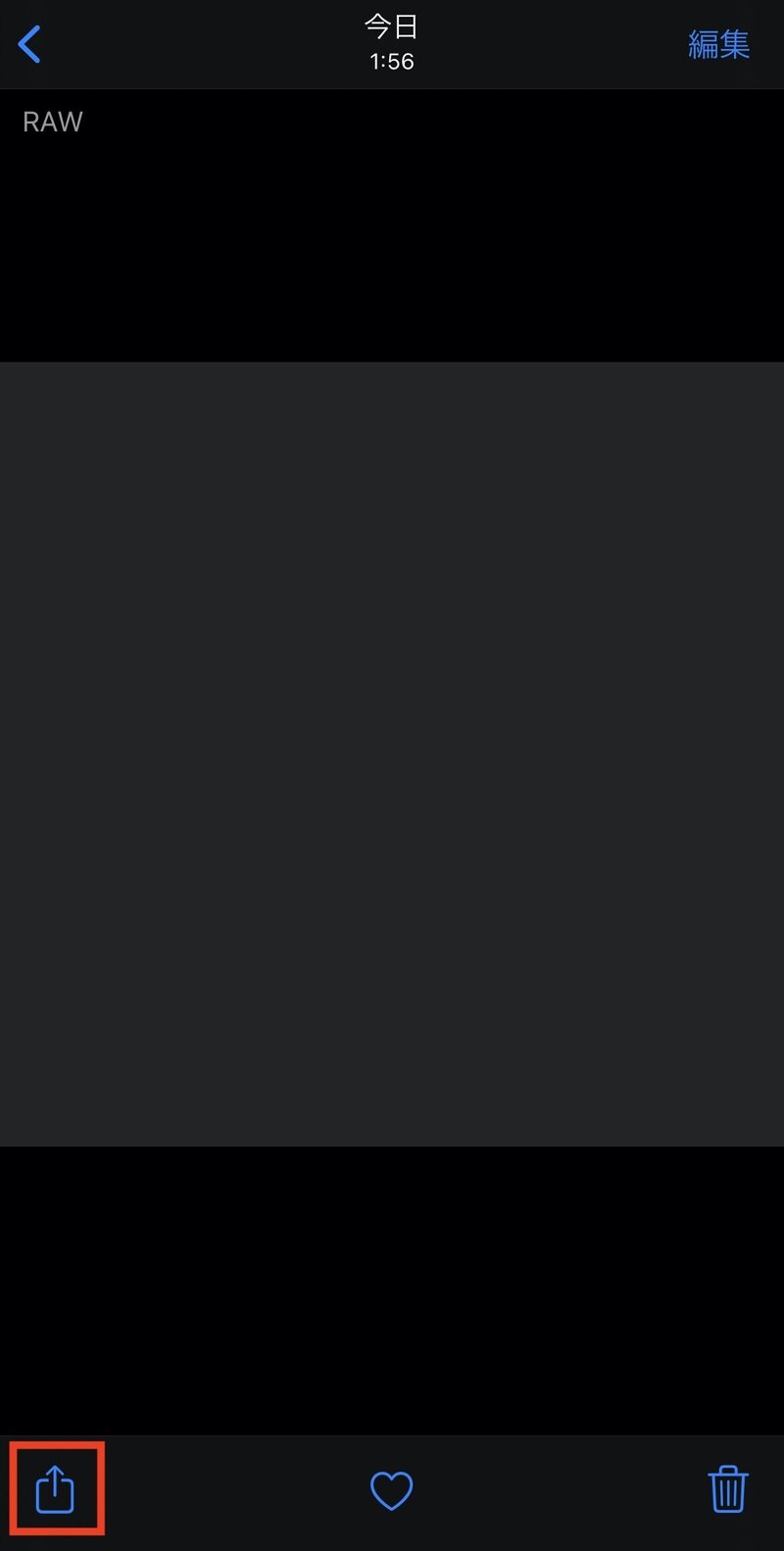
Lightroomアプリアイコンをタップすると画像のような案内が出るので、Lightroomを今すぐ起動を押してください。
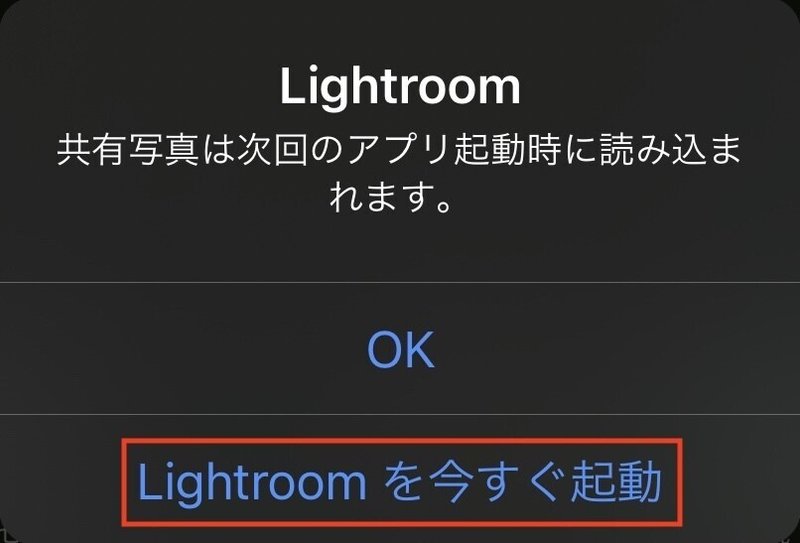
Lightroomを起動すると取り込んだ画像が出てきます。
右上の…をタップしてください。

すると以下の画面になります。
プリセットを作成をタップします。
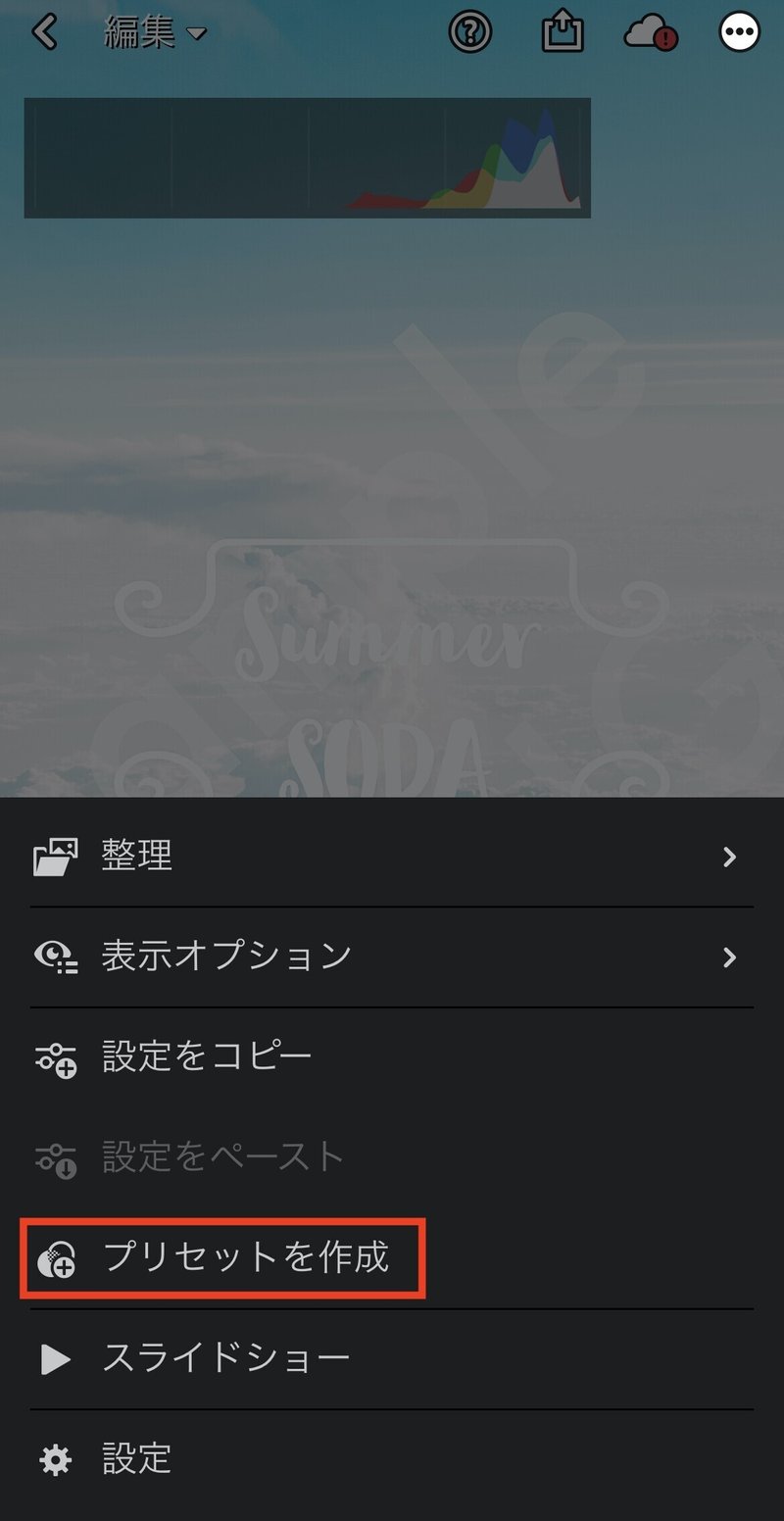
新規プリセットを作成する画面が出てくるので、
プリセット名に「Summer SODA」
プリセットグループをユーザープリセット
青のチェックボックスは自動でチェックが入ります。
入力が完了したら、右上のチェックマークをタップ。
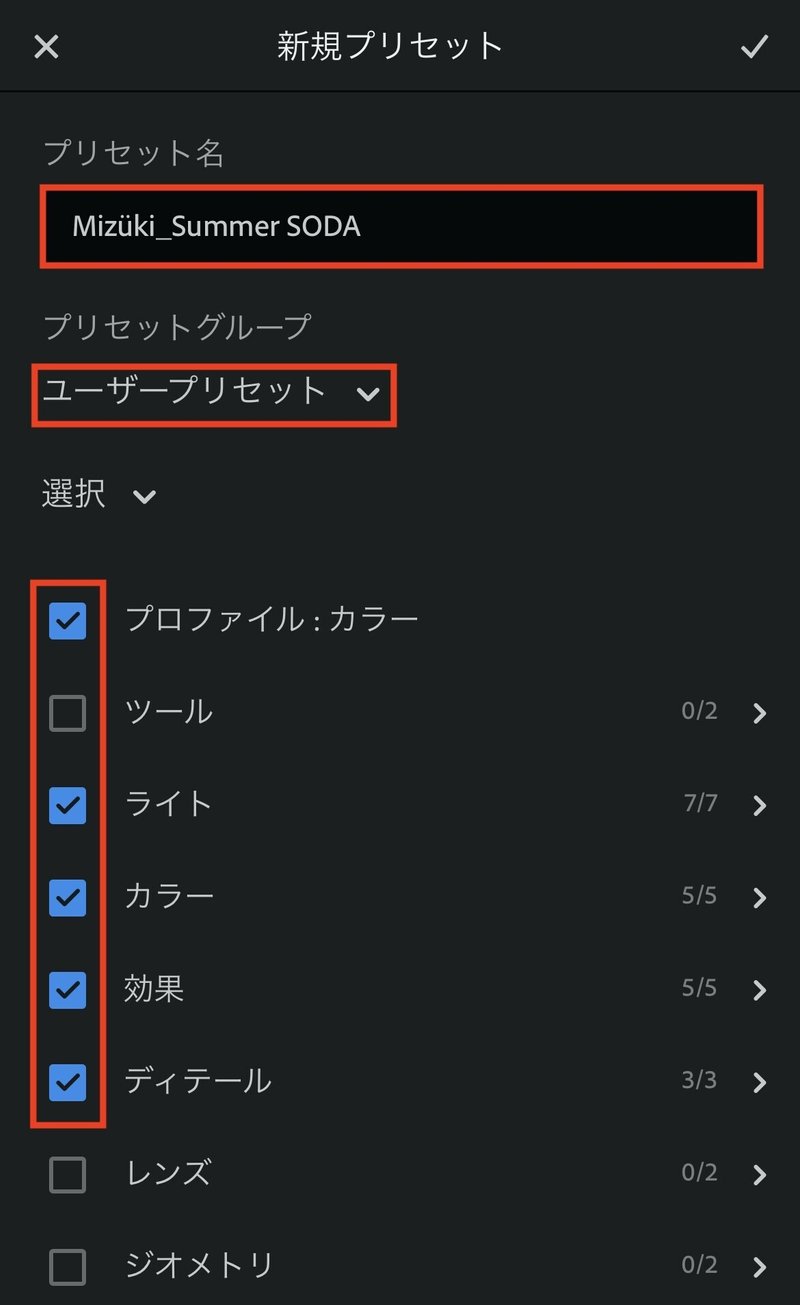
作成が完了すると、プリセットが追加されたことを示す文字が出てきます。
これでプリセットを登録することができました。
プリセットを使うには、画面下のプリセットをタップします。

ユーザープリセットの中に先ほど登録したプリセットが入っています。
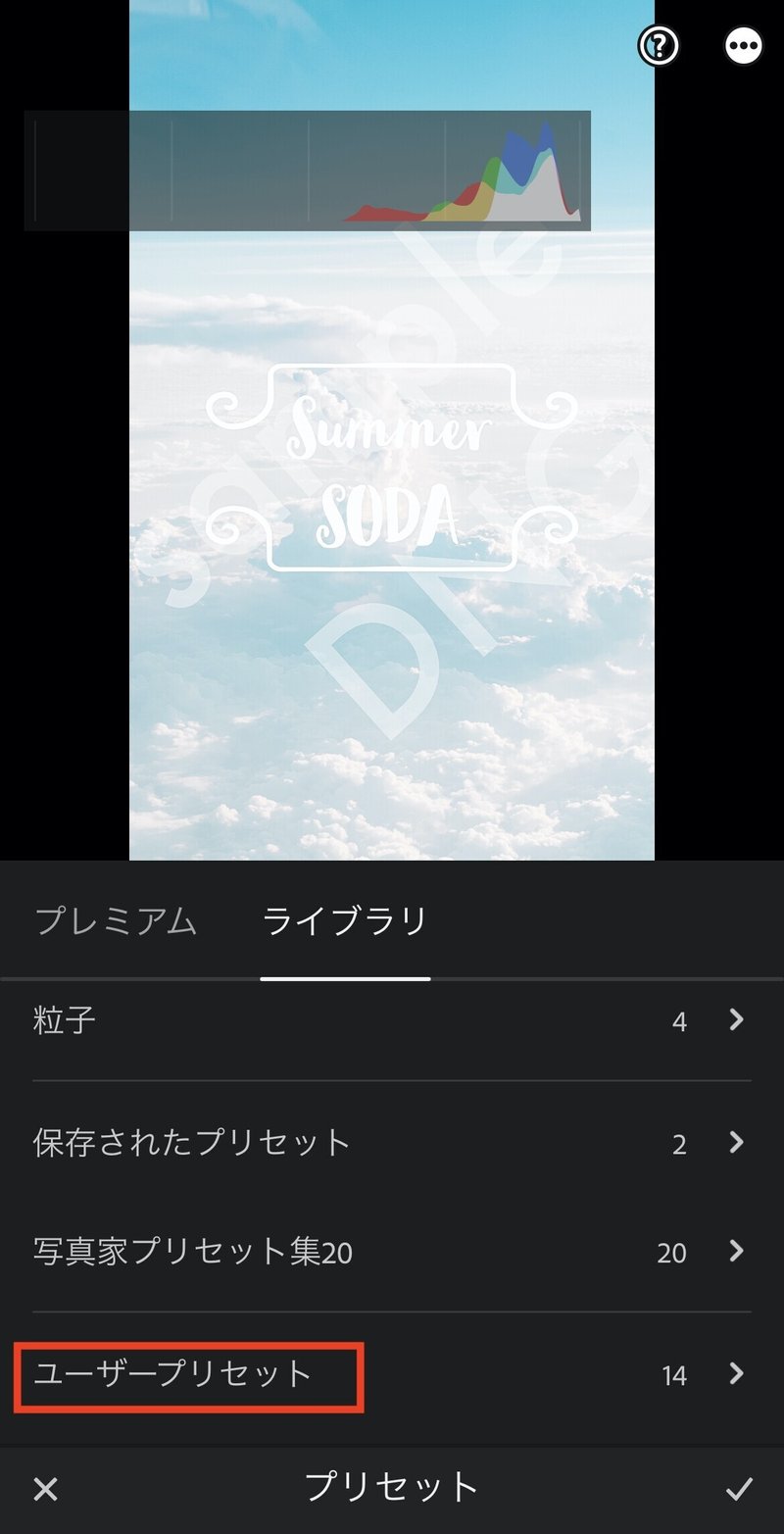
ここまで登録作業お疲れ様でした。細かく分けて説明しているので長く感じますが、慣れれば簡単なので安心してください!
では、良きレタッチライフを!
この記事が気に入ったらサポートをしてみませんか?
